win7系统怎么允许远程协助连接这台计算机
电脑是现在十分常用的工具,有些新用户不知道win7系统怎么允许远程协助连接这台计算机,接下来小编就给大家介绍一下具体的操作步骤。
具体如下:
1. 首先第一步先点击左下角【开始】图标,接着在弹出的菜单栏中根据下图箭头所指,点击【控制面板】选项。
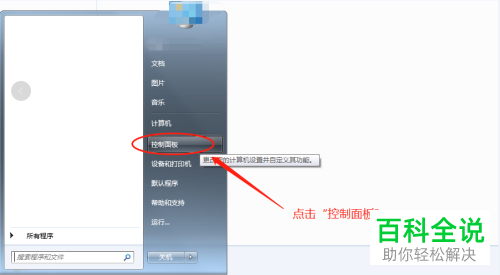
2. 第二步打开【控制面板】窗口后,根据下图所示,点击【系统和安全】。

3. 第三步进入【系统和安全】页面后,根据下图所示,点击【允许远程访问】选项。
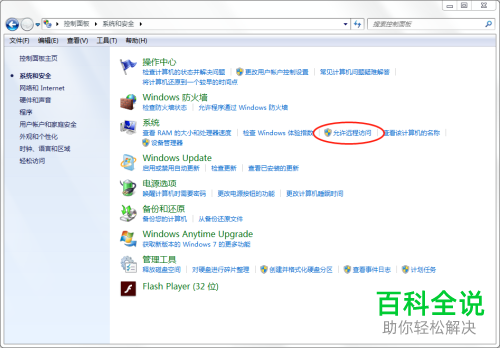
4. 最后在弹出的窗口中,先勾选【允许远程协助连接这台计算机】,接着根据下图箭头所指,勾选【仅允许使用XX】,然后点击【确定】选项。
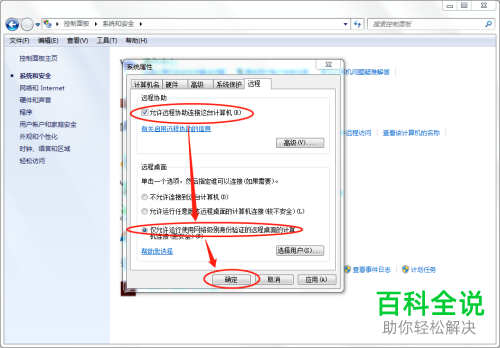
以上就是win7系统怎么允许远程协助连接这台计算机的方法。
赞 (0)

